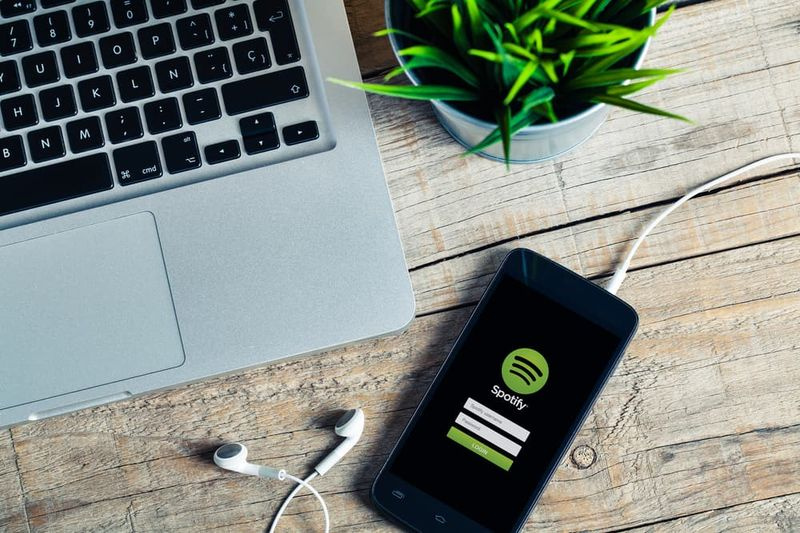Kuinka korjata Windows 10 Storen korjaus, jos se ei avaudu
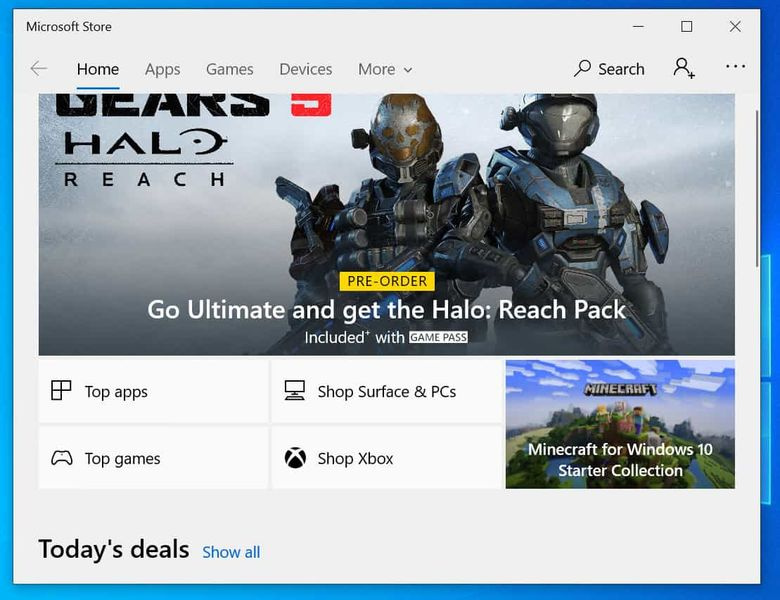
Selaa viestien aiheita
Johdanto
Eikö Windows 10 Store toimi tietokoneessasi? Jos Windows 10 -kauppa ei toimi, voi johtua vain siitä, että tietokoneesi aika on väärä.
Mutta voi myös olla, että Windows 10 -kauppasovellus on vioittunut tai pahimmillaan tietokoneesi on kehittänyt vakavan vian ja vaatii nollauksen.
Sen perusteella, mitä tiedämme, että Windows 10 Store ei toimi, minulla on 3 korjausta tässä oppaassa. Jokainen ehdotettu korjaus on tarkoitettu palauttamaan Windows 10 -kauppasi. Joten kokeile niitä järjestyksessä.
ps4-ohjaimen Windows 10 -ohjain
Vaihtoehdot Windows 10 -kaupan korjaamiseen, ei toimi ongelmaan
Jos Windows 10 -kauppa ei toimi tietokoneellasi, tässä on kolme vaihtoehtoa sen korjaamiseksi:
Aseta oikea päivämäärä ja aika tietokoneellesi

Jos Microsoft Store -sovellus ei avaudu tietokoneellasi, varmista ensin, että päivämäärä ja aika on asetettu oikein tietokoneellasi.
Tässä ovat tämän korjauksen vaiheet:
- Tyyppi Päivämäärä hakupalkissa. Valitse sitten Päivämäärän ja ajan asetukset .

- Käännä alla olevaa kytkintä Aseta aika automaattisesti PÄÄLLÄ. Käännä sitten alla oleva Aseta aikavyöhyke automaattisesti VINOSSA.

- Vieritä sitten alas kohtaan Aikavyöhyke ja valitse oikea aikavyöhyke avattavasta valikosta.

- Napsauta seuraavaksi Synkronoi nyt ja odota synkronointiaikaa.

Käynnistä uudelleen ja tarkista, onko Windows 10 Storen toimimattomuuden ongelma ratkaistu. Jos et vieläkään voi avata Windows Storea, kokeile seuraavaa korjausta.
Rekisteröi Windows Store -sovellus uudelleen

Jos Windows 10:n kauppasovellus on vioittunut, sen uudelleenrekisteröinti voi korjata ongelman.
Tässä ovat vaiheet:
- Tyyppi PowerShell hakupalkissa. Valitse sitten hiiren kakkospainikkeella Windows PowerShell ja valitse Suorita järjestelmänvalvojana .

- Napsauta Kyllä Käyttäjätilien valvonta kehote.

- Kirjoita sitten PowerShell-komentokehotteeseen (tai kopioi ja liitä) alla olevat komennot ja paina Enter. Suorita komento peräkkäin.
Jos viimeinen komento ei toimi sinulle, kokeile tätä:
|_+_| Kaksi viimeistä komentoa voivat palauttaa joitain virheitä. Ohita virheet.- Käynnistä tietokoneesi uudelleen. Avaa sitten Windows 10 -kauppa.
Jos virhe ei vieläkään poistu:
- Luo uusi järjestelmänvalvojan tili.
- Kirjaudu sisään uudella tilillä
- Avaa Windows 10 -kauppa. Jos se ei avaudu, toista tämän menetelmän vaiheet alusta.
Jos Windows 10 Store ei vieläkään toimi, kokeile seuraavaa:
Suorita DISM ja SFC

- Tyyppi Komento hakupalkissa. Napsauta sitten hiiren kakkospainikkeella Komentokehote ja valitse Suorita järjestelmänvalvojana .

- Kirjoita komentokehotteeseen alla oleva komento. Paina sitten enteriä.
- Odota, että komento on valmis. Kirjoita sitten tämä komento ja paina enter.
Kun molemmat komennot on suoritettu onnistuneesti, käynnistä tietokone uudelleen. Yritä sitten avata Windows 10 -kauppa. Jos Windows Store ei avaudu, kokeile viimeistä alla olevaa korjausta.
Palauta Windows 10

Windows 10:n nollaaminen korjaa, joten saattaa olla ongelmia. Ainoa huomioitava asia on, että sinun on asennettava sovelluksesi uudelleen manuaalisesti.
Ohjeet tietokoneen nollaamiseen saat tästä oppaasta Windows 10:n nollaaminen Windows 10:n kanssa.
Johtopäätös
Kokemukseni ja useilta Windows 10 -käyttäjiltä saamani palautteen mukaan yhden tässä oppaassa kuvatuista korjauksista pitäisi korjata Windows 10 -kauppasovelluksesi.
Olisi hienoa tietää, mikä korjaus toimi sinulle. Käytä ystävällisesti Jätä vastaus -lomaketta, joka löytyy tämän sivun lopusta.
Haluatko lisää Windows 10 -korjauksia? Vieraile Windows 10 Fix -sivullamme.